Questa sezione descrive la procedura per la memorizzazione dei documenti nel Document server.
![]()
Quando si accede ad un documento tramite la password corretta, il documento rimane selezionato anche dopo aver completato le operazioni, ed è possibile che altri utenti possano accedervi. Completate le operazioni, accertarsi di premere il tasto [Reset] per annullare la selezione del documento.
I nomi utente registrati in un documento memorizzato nel Document server servono per identificare gli autori e il tipo di documento. I nomi utente non servono per proteggere i documenti da persone non autorizzate.
Quando si attiva la trasmissione fax o l'acquisizione tramite scanner, verificare che tutte le altre operazioni siano terminate.
Nome file
Un nome file, ad esempio "COPY0001" e "COPY0002", viene attribuito automaticamente al documento scansito. È possibile modificare il nome file.
Nome utente
È possibile registrare un nome utente per identificare l'utente o il gruppo di utenti che memorizza i documenti. Per attribuirlo, selezionare un nome registrato nella Rubrica, oppure inserire direttamente il nome. A seconda delle impostazioni di sicurezza, potrebbe comparire [Privilegi d'accesso] al posto di [Nome utente].
Per informazioni dettagliate sulla rubrica, vedere Collegamento della macchina/Impostazioni di sistema.
Password
Per impedire stampe non autorizzate, è possibile specificare una password per ogni documento memorizzato. È possibile accedere ad un documento protetto solo se è stata inserita la relativa password. Se è stata specificata una password, l'icona del lucchetto appare sul lato sinistro del nome del file.
![]() Premere il tasto [Home] in alto a sinistra nel pannello di controllo, quindi l'icona [Document server] sulla schermata.
Premere il tasto [Home] in alto a sinistra nel pannello di controllo, quindi l'icona [Document server] sulla schermata.
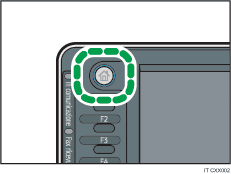
![]() Premere [Schermata scansione].
Premere [Schermata scansione].
![]() Premere [Cartella dest.memor.].
Premere [Cartella dest.memor.].
![]() Specificare una cartella in cui archiviare il documento, quindi premere [OK].
Specificare una cartella in cui archiviare il documento, quindi premere [OK].
![]() Premere [Nome utente].
Premere [Nome utente].
![]() Specificare un nome utente e premere [OK].
Specificare un nome utente e premere [OK].
I nomi utente mostrati sono i nomi registrati nella Rubrica. Per specificare un nome non visualizzato sulla schermata, premere [Inser. manuale] e inserire un nome utente.
![]() Premere [Nome file].
Premere [Nome file].
![]() Inserire un nome file e premere [OK].
Inserire un nome file e premere [OK].
![]() Premere [Password].
Premere [Password].
![]() Digitare la password utilizzando i tasti numerici e premere [OK].
Digitare la password utilizzando i tasti numerici e premere [OK].
È possibile utilizzare da quattro a otto cifre per la password.
![]() Per verificare, digitare nuovamente la password e premere [OK].
Per verificare, digitare nuovamente la password e premere [OK].
![]() Posizionare l'originale.
Posizionare l'originale.
![]() Specificare le impostazioni per la scansione dell'originale.
Specificare le impostazioni per la scansione dell'originale.
![]() Premere il tasto [Avvio].
Premere il tasto [Avvio].
L'originale viene scansito. Il documento è registrato nel Document server.
Dopo la scansione, viene visualizzata una lista di cartelle. Se la lista non appare, premere [Fine scansione].
![]()
Per informazioni sui tasti visualizzati nella schermata Document server, vedere Prima di iniziare.
Per interrompere la scansione, premere il tasto [Stop]. Per riprendere un processo di scansione in pausa, premere [Continua] nella schermata di conferma. Per eliminare le immagini salvate ed annullare il lavoro, premere [Annulla scansione]. L'originale nell'ADF sarà espulso. Premere [Elenco lav.] per visualizzare la schermata [Elenco lav.]. Per informazioni, vedere Funzioni utili.
Si può omettere il nome utente, il nome file, la password e la cartella in cui archiviare il documento. Un nome file viene specificato in automatico e il documento viene archiviato nella cartella condivisa, se non si specifica una cartella in cui archiviarlo.
È possibile inserire fino a 20 caratteri per il nome di un file. Tuttavia, nell'elenco vengono visualizzati fino a 16 caratteri per il nome del file. Se i limiti indicati sopra vengono superati, la lista visualizzerà fino a 15 caratteri per il nome del file.
Per informazioni dettagliate su come specificare una cartella, vedere Organizzare i documenti archiviati utilizzando le cartelle.
Se l'ADF non è in grado di rilevare automaticamente il formato di un originale, la scansione sarà effettuata nel formato più simile a disposizione.
I dati memorizzati nel Document server sono impostati per essere cancellati dopo tre giorni (72 ore) per impostazione predefinita. È possibile specificare il periodo dopo il quale i dati memorizzati vengono cancellati automaticamente in [Elimina auto file nel Document server] in Strumenti utente. Per informazioni, vedere Collegamento della macchina/Impostazioni di sistema.
Se non si desidera che i documenti memorizzati siano cancellati automaticamente, selezionare [Disattivo] in [Elimina auto file nel Document server] prima di memorizzare un documento. Se in seguito si seleziona [Attivo], i dati memorizzati successivamente saranno cancellati automaticamente. Per informazioni, vedere Collegamento della macchina/Impostazioni di sistema.
È possibile proteggere i documenti limitando l'accesso. Per informazioni, vedere Specificare l'autorizzazione all'accesso ai documenti memorizzati.
Per informazioni su come inserire il testo, vedere Prima di iniziare.
